Эмулятор Android на ПК: какие бывают и как выбрать лучший
Запуск мобильных приложений на компьютере даёт больше комфорта и возможностей — от полноценного тестирования до удобной игры на большом экране. Эмулятор Android на ПК имитирует работу мобильной ОС, позволяя использовать привычные программы на Windows. В этом курсе мы расскажем, какие виды эмуляторов существуют и как выбрать подходящий вариант под ваши цели.

Мы рассмотрим ключевые параметры установки и настройки, сравним самые популярные решения для геймеров и разработчиков, а также дадим советы, на что обратить внимание, чтобы избежать проблем с производительностью и совместимостью.
- Как подготовить ПК к установке эмулятора?
- Обзор лучших эмуляторов Android для ПК
- Tencent GameLoop
- LDPlayer
- MEmu
- BlueStacks App Player
- Android Studio AVD
- Andy
- Nox
- MuMu
- Google Play Games
- Сравнительная таблица эмуляторов
- Как выбрать лучший эмулятор Android для ваших нужд?
- Заключение
- Рекомендуем посмотреть курсы по QA-тестированию
Как подготовить ПК к установке эмулятора?
Прежде чем погрузиться в захватывающий мир эмуляции, нужно подготовить ваш компьютер к этому цифровому маскараду — и тут, как обычно, всё начинается с классического «а потянет ли?».
Во-первых, проверьте, соответствует ли ваш ПК хотя бы минимальным требованиям эмулятора. Для большинства современных решений вам понадобится как минимум 4 ГБ оперативной памяти (а лучше 8), процессор с поддержкой виртуализации и приличное количество свободного места на диске — обычно от 5 ГБ и выше. Если ваш компьютер помнит времена Ельцина, боюсь, придется обойтись без тяжелых игр вроде Genshin Impact.
Во-вторых — и это критически важно для некоторых эмуляторов — необходимо включить виртуализацию в BIOS. Звучит как задание из квеста, но на деле всё проще:
- Запустите «Диспетчер задач» (Ctrl + Shift + Esc)
- Перейдите на вкладку «Производительность» → «ЦП»
- Проверьте, включена ли виртуализация
Если виртуализация отключена, придется нырнуть в настройки BIOS/UEFI (обычно нажав F2, Del или F10 при загрузке компьютера) и активировать опцию виртуализации (VT-x для Intel или AMD-V для AMD). Звучит страшно, но на деле это просто поиск нужного параметра и изменение его с «Disabled» на «Enabled».
В Windows также рекомендуется активировать необходимые компоненты:
- Нажмите Win + R, введите «optionalfeatures» и нажмите Enter
- Включите «Платформу виртуальной машины» и, если есть, «Платформу гипервизора Windows»
И последний штрих — убедитесь, что антивирус не воспримет ваш эмулятор как угрозу национальной безопасности. Иногда полезно добавить папку с эмулятором в исключения, чтобы избежать неожиданных блокировок во время работы.
Обзор лучших эмуляторов Android для ПК
Теперь, когда ваш компьютер морально и технически готов к установке эмулятора, пришло время разобраться в многообразии доступных решений. В этом цифровом зоопарке у каждого обитателя есть свои уникальные особенности, преимущества и недостатки — я провел исследовательскую работу, чтобы вы не тратили время на неподходящие варианты. Давайте рассмотрим каждый из них подробнее, начиная с ориентированных на геймеров и заканчивая решениями для разработчиков.
Tencent GameLoop
Представьте, что китайский технологический гигант Tencent (да-да, те самые ребята, которым принадлежит половина игровой индустрии, включая League of Legends) решил создать эмулятор специально для мобильных игр. Изначально он запускал только PUBG Mobile, но сейчас это полноценный игровой комбайн с поддержкой множества проектов.
GameLoop отличается от других эмуляторов встроенной функцией просмотра киберспортивных трансляций и возможностью покупать внутриигровую валюту (что особенно актуально для пользователей из России — да, он работает без VPN). Управление полностью настраивается, виртуальные кнопки можно привязать к клавиатуре, мыши или геймпаду.
Работает на Android 7.1.2, совместим с 64-разрядной Windows 7 и выше, и, что приятно, не требует включения Hyper-V. Распространяется бесплатно, но есть реклама — впрочем, в наше время это уже практически норма.
LDPlayer
LDPlayer — это своего рода универсальный солдат в мире эмуляторов, который утверждает, что может запустить 99% мобильных игр и приложений. И знаете что? Это похоже на правду, а не на маркетинговый трёп, которым нас обычно кормят технологические компании.
Секрет такой впечатляющей совместимости кроется в поддержке нескольких версий Android с разной разрядностью. Фактически, вы получаете не один эмулятор, а целый набор виртуальных машин, между которыми можно переключаться через менеджер LDMultiPlayer. Это как иметь целый шкаф разных смартфонов, только без необходимости продавать почку для их покупки.
В арсенале LDPlayer есть всё, что может понадобиться продвинутому пользователю: активация Root-прав (для тех, кто любит копаться в системных файлах), установка приложений из APK- и XAPK-файлов (а не только из Google Play), полностью настраиваемое управление с поддержкой макросов (для любителей автоматизации), и, конечно же, возможность создавать скриншоты и записывать видео своих игровых подвигов или позорных поражений.
Поддерживает Android от старичка 5.1 до относительно современной версии 9.0, работает на Windows 7 и выше. Требует включения Hyper-V, распространяется бесплатно, но с рекламным блоком рекомендуемых приложений — небольшая плата за такую функциональность, на мой взгляд.
MEmu
Если вам знакомо то обжигающе раздражающее чувство, когда эмулятор Android запускается со скоростью ленивой улитки, MEmu — ваш цифровой спаситель. Это, пожалуй, самый быстрый эмулятор в нашем обзоре, и я говорю не только о скорости запуска, но и о производительности в целом.
MEmu выполняет свою работу с таким рвением, словно боится опоздать на последний автобус. Установка приложений здесь максимально гибкая — хотите из Google Play? Пожалуйста. Предпочитаете файлы APK или XAPK? Никаких проблем. MEmu даже не будет косо смотреть на ваш выбор, что в наше время цифрового снобизма уже достижение.
В «коробке» с эмулятором поставляется внушительный набор функций: настройка общего доступа к папкам на ПК (для тех, кто не любит лишние телодвижения при передаче файлов), включение Root-привилегий (для цифровых анархистов), гибкая настройка параметров виртуального железа (вплоть до количества ядер процессора и объема RAM) и полностью настраиваемое управление в играх.
Через менеджер «Мульти-MEmu» можно создать несколько виртуальных машин с разными конфигурациями — что-то вроде параллельных вселенных для ваших приложений. Поддерживает Android от 5.1 до 9.0, работает на Windows 7 и выше. Требует включения Hyper-V и распространяется бесплатно, но с рекламным роликом при запуске и рекомендуемыми приложениями на главном экране. Существует премиум-версия за $2.99 в месяц, отключающая рекламу, но, увы, оплата из России недоступна, если вы не дружите с PayPal.
BlueStacks App Player
BlueStacks — это эмулятор-знаменитость, своего рода Брэд Питт среди программ для запуска Android на ПК. И, как и положено звезде, он идет с целым набором элитных функций, которые заставляют других участников рынка нервно курить в сторонке.
Главная фишка BlueStacks — система «Играй и выигрывай», которая превращает обычный геймплей в потенциально прибыльное занятие. Выполняйте игровые задания и получайте шанс выиграть подписку Xbox Game Pass Ultimate или даже целый игровой компьютер — неплохой бонус за то, что вы и так собирались делать, не правда ли?
В настройках этого цифрового чуда можно включить Root-права (для тех, кто не боится жить опасно), активировать высокую частоту кадров и вертикальную синхронизацию (для геймеров с эстетическими запросами), настроить управление с геймпада, клавиатуры или мыши (с учетом всех ваших эргономических причуд) и даже синхронизировать эмулятор с Discord (чтобы ваши друзья могли наблюдать за вашими виртуальными подвигами).
BlueStacks выпускается в нескольких вариациях: от версии 4 с поддержкой Android 7.1.2 до новейшего BlueStacks 5, который может эмулировать Android 11. Доступен для Windows 7 и выше, а также для macOS (хотя Mac-версия ограничена BlueStacks 4). Требует включения Hyper-V в 64-разрядных версиях и бесплатно распространяется с рекламным блоком на главном экране. Компромисс между функциональностью и навязчивостью здесь, пожалуй, самый разумный на рынке.
Android Studio AVD
Если вы разработчик мобильных приложений, то Android Studio для вас — это примерно как швейцарский нож для выжившего в дикой природе. Среди множества лезвий этого колоссального инструмента скрывается эмулятор Android, известный как AVD (Android Virtual Device).
В отличие от своих геймерских собратьев, AVD не пытается впечатлить вас скоростью или красивыми интерфейсами. Он как унылый, но гениальный ученый, сосредоточенный исключительно на точности эмуляции. Здесь нельзя настроить управление с геймпада, а производительность в играх оставляет желать лучшего — примерно как пытаться запустить Cyberpunk 2077 на калькуляторе.
Но когда дело касается проверки совместимости вашего приложения с разными версиями Android, AVD становится непревзойденным мастером своего дела. В вашем распоряжении все версии Android — от древнего как динозавры 1.5 Cupcake до современного 13-го Tiramisu и даже бета-версии 14-го. Более того, здесь есть версии ОС для TV и смарт-часов, что превращает AVD в настоящий музей истории Android с возможностью интерактивного взаимодействия с экспонатами.
Работает на 32- и 64-битной Windows 10, 11, Linux и macOS, не требует включения Hyper-V (что уже плюс) и распространяется абсолютно бесплатно без каких-либо рекламных вставок. Правда, за эту свободу от рекламы вы расплачиваетесь гигабайтами своего жесткого диска — Android Studio с эмулятором весит как небольшая галактика.
Andy
Andy — это эмулятор, который можно назвать минималистом среди собратьев. Если другие программы в нашем обзоре пытаются имитировать целый технологический комбайн, то Andy скорее напоминает швейцарский нож с ограниченным набором функций — только самое необходимое и ничего лишнего.
Главное преимущество Andy — его способность работать на устройствах с весьма скромными техническими характеристиками. Если ваш компьютер помнит времена, когда USB-флешки казались чудом техники, а 1 гигабайт RAM считался королевским запасом, Andy может стать вашим единственным шансом прикоснуться к миру Android-эмуляции.
Изюминка этого эмулятора — центр загрузки готовых пресетов управления для популярных игр. Это как если бы вам не просто продали автомобиль, но и предоставили личного водителя, который уже знает все маршруты. Для новичков в мире мобильных игр на ПК это может стать решающим фактором.
Andy работает на Android 7.1.2, совместим практически со всеми операционными системами (Windows 7 и выше, Ubuntu 14.04 и выше, macOS 10.8 и выше), не требует включения Hyper-V и бесплатен для личного использования. Существует премиум-версия для компаний с расширенной поддержкой за $12 в месяц или $99 в год, но для обычного пользователя она избыточна, да и оплата из России возможна только через PayPal.
Nox
Представьте, что вы взяли скорость работы Andy, добавили геймерские фичи от BlueStacks, приправили всё это поддержкой новейших версий Android — и получили Nox. Этот эмулятор как тот сосед по общежитию, который каким-то образом успевает и отлично учиться, и шумно тусоваться, и поддерживать идеальный порядок в комнате.
На данный момент Nox — единственный стабильный эмулятор с поддержкой Android 12 и полноценной настройкой управления. Это примерно как иметь последнюю модель iPhone при том, что у остальных в лучшем случае лишь iPhone X (простите за яблочное сравнение в контексте Android, но оно наглядно).
В арсенале Nox целый букет функций, способных удовлетворить как геймеров, так и обычных пользователей: установка игр из Google Play и пакетов APK/XAPK, привязка виртуальных кнопок к клавиатуре, мыши и геймпаду (с такой гибкостью, что позавидует даже профессиональный акробат), высокая совместимость и производительность, а также выбор версии Android и настройка виртуального железа.
Nox поддерживает Android от 5.1 до 12, доступен для 32- и 64-битной Windows 7 и выше, а также для macOS 10.12 Sierra и выше. Не требует включения Hyper-V, что делает его доступным даже для пользователей базовых версий Windows. Распространяется бесплатно, но с рекламой на главном экране — небольшая плата за такой функциональный арсенал.
MuMu
MuMu — это эмулятор, который, кажется, разрабатывался с философией «забота о каждом». Он как тот редкий сотрудник техподдержки, который не только решает вашу проблему, но и спрашивает, как прошел день.
Запуская Android 6.0.1, MuMu использует технологию ускоренного рендеринга — термин, который звучит впечатляюще на презентациях и, что удивительно, действительно работает на практике, повышая производительность в играх. Разработчики явно уделили внимание деталям: здесь есть поддержка макросов (для тех, кто не любит повторять одни и те же действия), настройка управления с геймпада, клавиатуры и мыши, общие папки с Windows (чтобы вам не приходилось играть в цифровую перекидку файлов) и возможность создания скриншотов и записи экрана.
Самое интересное — у MuMu есть облегченный брат-близнец под названием Nebula. Это как диетическая версия кока-колы, только в мире эмуляторов. Nebula разработана специально для компьютеров, процессоры которых не поддерживают аппаратную виртуализацию или на которых её невозможно включить из-за ограничений BIOS. Правда, разработчики честно предупреждают, что Nebula всё ещё находится на стадии тестирования и может работать нестабильно — примерно как бета-версия любого продукта, только с меньшим количеством катастрофических багов.
MuMu работает на Android 6.0.1 (64-бит) или 7.1.2 (32-бит для Nebula), совместим с 32- и 64-битной Windows 7 и выше, не требует включения Hyper-V и распространяется бесплатно, но с рекламой на главном экране.
Google Play Games
Google Play Games — это официальное дитя корпорации Google, которое пока еще ходит в ясельную группу бета-тестирования. Как и многие другие продукты Google, этот эмулятор технически отличный, но с одним существенным «но» — он официально недоступен для загрузки на территории России. Как говорится, всё хорошо, кроме того, что недоступно.
В отличие от других эмуляторов, Play Games не пытается эмулировать всю экосистему Android целиком. Вместо этого он действует избирательно, позволяя загружать только определённые игры из библиотеки Google Play, которые уже адаптированы для работы на ПК и управления с помощью клавиатуры, мыши или геймпада. Это как элитный клуб, куда пускают только избранных — не каждая игра получает VIP-пропуск.
Работает этот эмулятор на Android 13 и обновляется с выходом каждой новой версии операционной системы — по крайней мере, теоретически. Доступен только для 64-битной Windows 10 и 11, требует включения Hyper-V и распространяется бесплатно. Если вам удастся обойти географические ограничения (а мы, конечно, не рекомендуем этого делать), вы получите самый современный и стабильный эмулятор Android от создателей самой системы. Но, как и многие продукты Google, он может внезапно прекратить существование, если компания решит, что проект недостаточно прибыльный — печальная реальность нашего времени.
Сравнительная таблица эмуляторов
Чтобы не заставлять вас перечитывать весь текст в поисках нужной информации, я собрал ключевые характеристики всех рассмотренных эмуляторов в одну удобную таблицу. Можно сказать, это шпаргалка для тех, кто ценит своё время и не хочет тратить его на чтение моих остроумных (по крайней мере, мне так кажется) комментариев.
| Название | Основное назначение | Версия Android | Плюсы | Минусы |
|---|---|---|---|---|
| Tencent GameLoop | Игры, киберспорт | 7.1.2 | Трансляции соревнований, покупка валюты доступна в РФ | Ограниченный набор приложений |
| LDPlayer | Универсальный | 5.1-9.0 | Высокая совместимость (99% игр), множество версий Android | Требует Hyper-V |
| MEmu | Универсальный | 5.1-9.0 | Быстрый запуск, высокая производительность | Реклама, премиум недоступен из РФ |
| BlueStacks | Игры | 7.1.2-11 | Система «Играй и выигрывай», синхронизация с Discord | Требует Hyper-V в 64-бит версиях |
| Android Studio AVD | Разработка | 1.5-14 (beta) | Все версии Android, включая TV и смарт-часы | Низкая производительность в играх |
| Andy | Легкие приложения | 7.1.2 | Готовые пресеты управления, работает на слабых ПК | Нельзя настроить управление |
| Nox | Универсальный | 5.1-12 | Единственный с Android 12, настройка управления | Реклама на главном экране |
| MuMu | Универсальный | 6.0.1 (7.1.2 для Nebula) | Ускоренный рендеринг, версия для ПК без виртуализации | Nebula в стадии тестирования |
| Google Play Games | Игры | 13 | Официальный продукт Google, последняя версия Android | Недоступен в России, ограниченный набор игр |
Как выбрать лучший эмулятор Android для ваших нужд?
Выбор эмулятора Android напоминает покупку автомобиля — то, что идеально подходит вашему соседу-стритрейсеру, может оказаться совершенно бесполезным для вас, если вам нужен минивэн для перевозки семьи из пяти человек и собаки. Поэтому давайте разберемся, на что обращать внимание при выборе цифрового проводника в мир Android.
Первое и самое важное — цель использования. Если вы геймер, жаждущий максимальной производительности и красивой картинки в тяжелых играх вроде Genshin Impact или PUBG Mobile, ваш выбор ограничивается BlueStacks, LDPlayer и Tencent GameLoop. Для разработчиков приложений лучшим решением будет Android Studio AVD с его непревзойденной совместимостью с различными версиями Android. А если вам просто нужно запустить пару мессенджеров на старом ноутбуке — Andy будет вполне достаточно.
Второй фактор — возможности вашего ПК. Будем честны: даже лучший эмулятор будет работать как черепаха с похмелья, если ваш компьютер не соответствует минимальным требованиям. Для комфортной работы с современными эмуляторами желательно иметь не менее 8 ГБ оперативной памяти, процессор с поддержкой виртуализации и достаточно места на диске. Если ваш ПК не блещет характеристиками, обратите внимание на облегченные решения вроде Andy или MuMu Nebula.
Не менее важным фактором является удобство интерфейса и настройки. Некоторые эмуляторы (например, BlueStacks или MEmu) предлагают интуитивно понятный интерфейс с обширными возможностями кастомизации, в то время как другие (Android Studio AVD) могут показаться сложными для неподготовленного пользователя. Если вам важна простота освоения, обратите внимание на эмуляторы с понятной структурой меню и возможностью быстрой настройки клавиш.
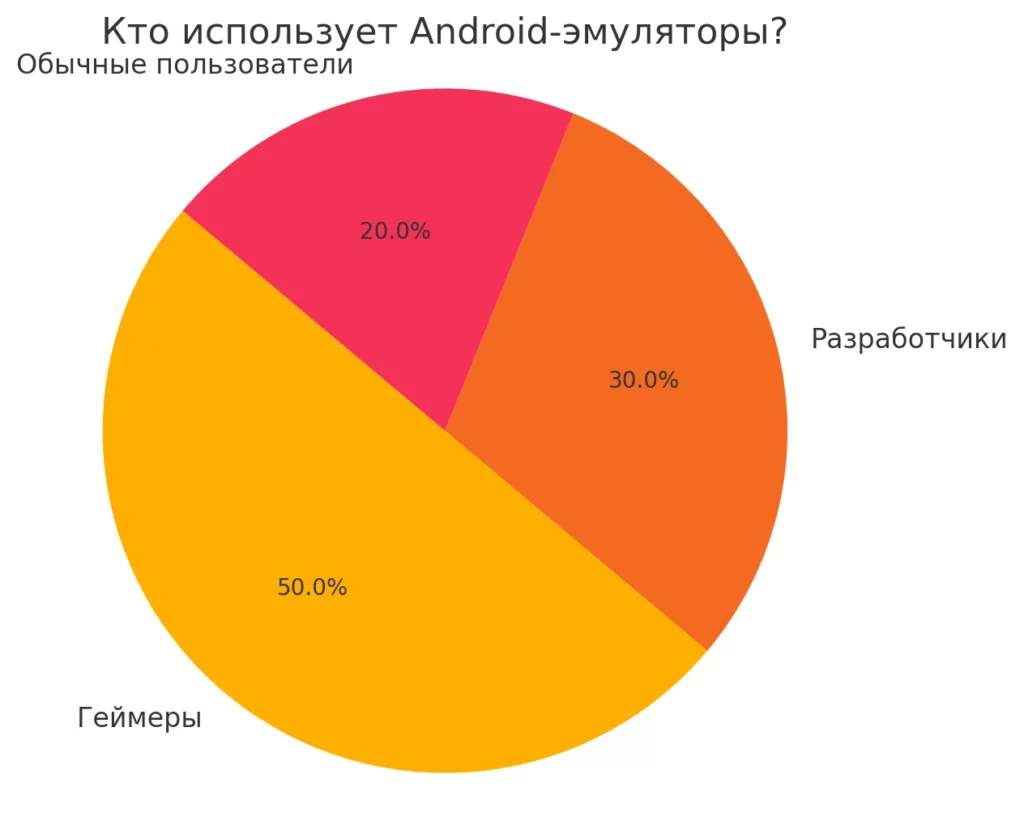
Круговая диаграмма, иллюстрирующая, кто использует Android-эмуляторы: геймеры составляют большинство, за ними идут разработчики и обычные пользователи
И, наконец, проверьте совместимость эмулятора с нужными вам приложениями. Некоторые эмуляторы лучше оптимизированы для определенных типов приложений или игр, поэтому перед установкой убедитесь, что выбранное решение поддерживает именно то, что вам нужно.
Заключение
- Эмулятор Android на ПК открывает доступ к мобильным приложениям без смартфона. Это удобно для работы, тестирования и комфортной игры на большом экране.
- Перед установкой важно проверить системные требования. Поддержка виртуализации и достаточный объём памяти обеспечат стабильную работу эмулятора.
- Выбор программы зависит от ваших целей. Геймерам подойдут производительные решения вроде BlueStacks или LDPlayer, разработчикам — Android Studio AVD, а для слабых ПК лучше выбрать лёгкие эмуляторы.
- Удобство интерфейса и настройки — ключевой фактор. Простая конфигурация управления и гибкие параметры делают использование эмулятора эффективнее.
- Совместимость с нужными приложениями стоит проверять заранее. Это поможет избежать проблем после установки и настроить рабочую среду под себя.
Если вы только начинаете осваивать профессию, связанную с Android-разработкой или тестированием мобильных приложений, рекомендуем обратить внимание на подборку курсов по QA-тестированию. В них сочетаются теоретическая база и практическая часть, что позволит быстрее освоить инструменты и уверенно работать с эмуляторами на практике.
Рекомендуем посмотреть курсы по QA-тестированию
| Курс | Школа | Цена | Рассрочка | Длительность | Дата начала | Ссылка на курс |
|---|---|---|---|---|---|---|
|
Тестировщик
|
Bang Bang Education
73 отзыва
|
Цена
85 000 ₽
170 000 ₽
|
|
Длительность
8 месяцев
|
Старт
в любое время
|
Ссылка на курс |
|
Автоматизированное тестирование на Python
|
Eduson Academy
78 отзывов
|
Цена
Ещё -5% по промокоду
88 800 ₽
|
От
7 400 ₽/мес
0% на 24 месяца
|
Длительность
6 месяцев
|
Старт
в любое время
|
Ссылка на курс |
|
Тестировщик ПО
|
Нетология
44 отзыва
|
Цена
с промокодом kursy-online
105 000 ₽
184 200 ₽
|
От
3 070 ₽/мес
Без переплат на 2 года.
4 805 ₽/мес
|
Длительность
6 месяцев
|
Старт
26 декабря
|
Ссылка на курс |
|
Курс Тестировщик ПО (Junior)
|
Level UP
36 отзывов
|
Цена
42 990 ₽
|
От
14 330 ₽/мес
|
Длительность
2.25 месяца
|
Старт
20 декабря
|
Ссылка на курс |
|
Тестировщик мобильных игр
|
XYZ School
21 отзыв
|
Цена
Ещё -14% по промокоду
90 300 ₽
129 000 ₽
|
От
6 000 ₽/мес
|
Длительность
4 месяца
|
Старт
18 декабря
|
Ссылка на курс |

Как установить WordPress на хостинг — пошаговая инструкция для новичков
Хотите быстро разобраться, как установить вордпресс на сайт и не запутаться в технических деталях? В этом материале вы найдёте простые инструкции, советы по настройке и разбор возможных проблем, которые встречаются у новичков.
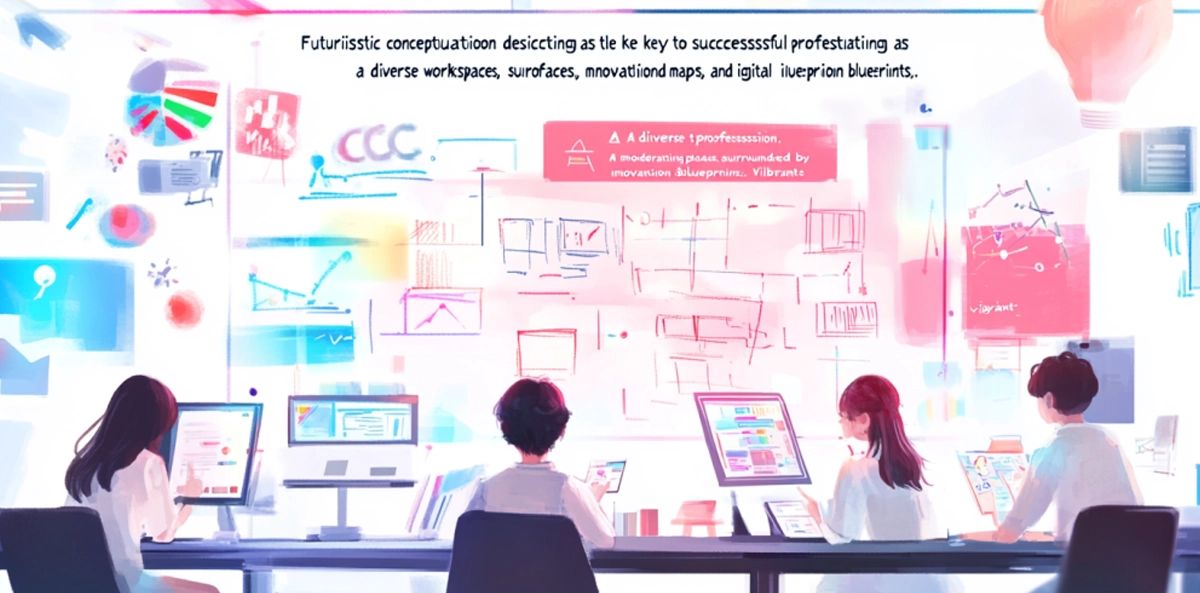
Почему дизайн-мышление стало ключом к успешным инновациям
Что общего между успешными стартапами и крупнейшими корпорациями? Они используют дизайн-мышление! Этот метод позволяет глубже понимать потребности пользователей и тестировать идеи до их масштабирования. Разбираем основные этапы, принципы и примеры успешного применения.

Контекстная реклама в B2B: как привлекать клиентов без лишних затрат
Настроить B2B-рекламу и получать целевые заявки — задача сложная, но выполнимая. Разбираем, какие стратегии работают, а какие только тратят ваш бюджет впустую.

DDoS-атаки: почему их сложно остановить и как защититься?
Предотвращение DDoS-атак — ключевая задача кибербезопасности. Разбираемся, как работают эти атаки, какие у них цели и как защититься от угрозы.